Eliminar el virus Adylkuzz Miner (Guía de eliminación) - Instrucciones gratuitas
Guía de eliminación del virus Adylkuzz Miner
¿Qué es El virus Adylkuzz Miner?
Adylkuzz explota los recursos del ordenador para generar moneda criptográfica
Adylkuzz Miner es un minero de la moneda criptográfica Monero que ha sido descubierto hace poco cuando aparecieron las noticias mundiales del ransomware WannaCry y sus numerosos ataques. Pronto resultó que este malware también llevaba a cabo sus ataques a través de la misma vulnerabilidad del exploit EternalBlue y el backdoor DoublePulsar que WannaCry usaba, pero más tarde. Lo que los expertos en seguridad de Proofpoint y Bitdefender encontraron tras un análisis más de cerca era incluso más sorprendente: el minero malicioso ha estado difundiéndose a través de la web antes que el infame ransomware. Esto puede sugerir que esta silenciosa amenaza puede estar trabajando para el mismo grupo de hackers «The Shadow Brokers», los cuales robaron las herramientas EternalBlue y DoublePulsar de la base de datos de la NSA (Agencia de Seguridad Nacional de los EE.UU). Sin embargo, los creadores de esta herramienta siguen siendo desconocidos, por lo que no queremos hacer ninguna presunción temprana. Mientras tanto, es más útil centrarse en las cosas que ya sabes sobre este virus y aprender a evitarlo o a eliminar Adylkuzz Miner de los ordenadores infectados.
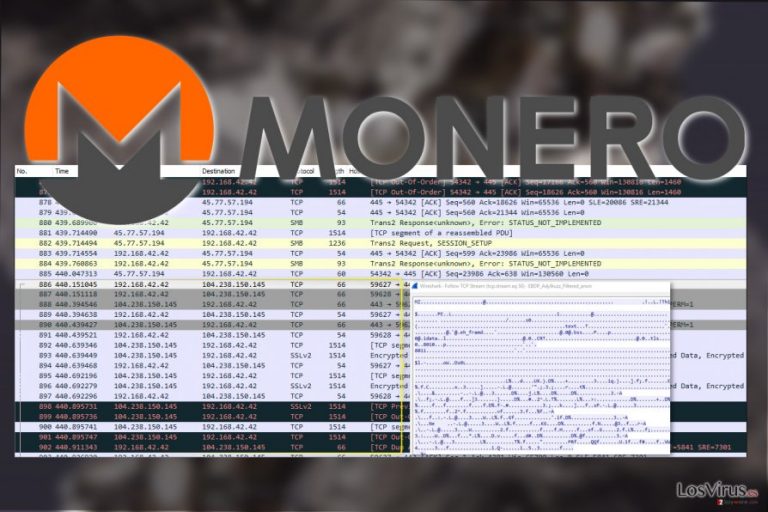
A diferencia de la mayoría de programas mineros, Adylkuzz Miner se centra en minar moneda criptográfica «Monero», en vez de los usuales Bitcoins. Monero es más anónima que Bitcoin y es probablemente el principal factor explicativo de la elección del hacker. Aunque estas monedas son diferentes, sus procesos de minería son más o menos los mismos. Una vez que el minero está en el ordenador, conecta el dispositivo infectado a una gran cantidad de botnets y exploits mineros para usar los recursos del ordenador y generar esta moneda. Mientras un PC genera unos pocos de dólares, la red completa de ordenadores puede generar miles. La peor parte es que estos mineros son grandes maestros del disfraz. Pueden ejecutarse sin ser detectados en el ordenador por mucho tiempo, minando los recursos poco a poco. Típicamente, los dispositivos infectados con mineros se comportan de manera más lenta debido al alto uso del CPU, por lo que si de tas cuenta de estos síntomas, asegúrate de que compruebas tu sistema. Te recomendamos comprobar el dispositivo con algún programa de seguridad profesional y versátil, como FortectIntego, el cual detectará la amenaza y eliminará por completo automáticamente el virus Adylkuzz Miner.

El minero explota la vulnerabilidad de los sistemas Windows sin parchear para infiltrarse en el PC
MS17-010 es una de las vulnerabilidades de Microsoft Windows que ha permitido que Adylkuzz Miner y WannaCrypt comprometan una gran cantidad de ordenadores alrededor de todo el mundo. Este agujero en la seguridad permite a los hackers emplear un servicio de Microsoft Server Message Block (SMB) y detectar los ordenadores expuestos a una red particular. Luego, usan el exploit EternalBlue para infiltrarse en el sistema y descargar el backdoor DoublePulsar en él. Finalmente, el minero Adylkuzz Miner se infiltra en el sistema y comienza a generar beneficios ilegales para sus creadores.
Eliminar Adylkuzz Miner de tu PC y recuperar tu sistema
Las infecciones de crypto-minería impactan fuerte en el sistema y empeoran mucho el rendimiento. Ralentizan el ordenador y desencadenan errores innecesarios. La eliminación de Adylkuzz puede poner fin a esto, por supuesto, pero esto no es fácil de llevar a cabo. El virus tiene como objetivo las funcionalidades de los antivirus y bloquea programas de seguridad para que no lo detecten. Por ello, puedes necesitar emplear tus propias habilidades con el fin de eliminar adecuadamente el virus Adylkuzz Miner. En particular, tendrás que ejecutar tu ordenador en Modo Seguro y deshabilitar los procesos del virus, haciéndolo más fácil de detectar. Te hemos preparado una guía concisa y comprensiva sobre cómo habilitar el modo seguro bajo este artículo.
Guía de eliminación manual del virus Adylkuzz Miner
Ransomware: Eliminación manual de ransomware en Modo Seguro
Como ya hemos mencionado, incluso las utilidades antivirus más sofisticadas pueden encontrar problemas a la hora de eliminar el virus Adylkuzz Miner. Para hacer este proceso más sencillo, te recomendamos habilitar el Modo Seguro y escanear de nuevo tu PC.
¡Importante! →
La guía de eliminación manual puede ser demasiado complicada para usuarios normales de ordenador. Requiere conocimiento técnico avanzado para ser seguida correctamente (si archivos vitales del sistema son eliminados o dañados, puede resultar en un compromiso completo de Windows), y también puede llevar horas completar. Por ello, te recomendamos encarecidamente que uses el método automático provisto provisto arriba.
Paso 1. Acceder en Modo Seguro con Funciones de Red
La eliminación manual de malware es mejor que sea eliminada en el ambiente de Modo Seguro.
Windows 7 / vista / XP
- Click en Inicio > Apagar > Reiniciar > Aceptar
- Cuando tu ordenador se active, empieza a pulsar el botón F8 (si esto no funciona, intenta con F2, F12, Supr etc. – todo depende del modelo de tu placa base) múltiples veces hasta que veas la ventana de Opciones de Inicio Avanzadas.
- Selecciona Modo Seguro con Funciones de Red desde la lista.

Windows 10 / Windows 8
- Click derecho en el botón Inicio y selecciona Configuración.

- Desliza hasta abajo y selecciona Actualizaciones y Seguridad.

- En el panel izquierdo de la ventana, elige Recuperación.
- Ahora desliza hasta encontrar la sección Inicio Avanzado.
- Click en Reiniciar ahora.

- Selecciona Solucionador de Problemas.

- Ve a opciones Avanzadas.

- Selecciona Ajustes de Inicio.

- Pulsa Reiniciar.
- Ahora pulsa 5 o haz click en 5) Habilitar Modo Seguro con Funciones de Red.

Paso 2. Acabar con los procesos sospechosos
El Administrador de Tareas de Windows es una útil herramienta que muestra todos los procesos en segundo plano. Si el malware está ejecutando un proceso, necesitas acabar con él:
- Pulsa Ctrl + Shift + Esc en tu teclado para abrir el Administrador de Tareas de Windows.
- Click en Más detalles.

- Desliza hasta la sección de procesos en segundo plano y busca cualquier cosa sospechoso.
- Click derecho y selecciona Abrir localización del archivo.

- Vuelve a procesos, click derecho y selecciona Finalizar Tarea.

- Elimina los contenidos de la carpeta maliciosa.
Paso 3. Comprobar los programas de Inicio
- Pulsa Ctrl + Shift + Esc en tu teclado para abrir el Administrador de Tareas de Windows.
- Ve a la pestaña Inicio.
- Click derecho en el programa sospechoso y elige Deshabilitar.

Paso 4. Eliminar los archivos del virus
Los archivos relacionados con malware pueden encontrarse en varios sitios dentro de tu ordenador. Aquí están las instrucciones que pueden ayudarte a encontrarlos:
- Escribe Limpieza de Discos en la búsqueda de Windows y pulsa Enter.

- Selecciona el disco que quieras limpiar (C: es tu disco principal por defecto por lo que es probable que sea el que contenga los archivos maliciosos).
- Desliza por la lista de los Archivos a eliminar y selecciona lo siguiente:
Temporary Internet Files
Downloads
Recycle Bin
Temporary files - Selecciona Limpiar archivos del sistema.

- Puedes también buscar otros archivos maliciosos ocultos en las siguientes carpetas (escribe esas entradas en la Búsqueda de Windows y pulsa Enter):
%AppData%
%LocalAppData%
%ProgramData%
%WinDir%
Una vez hayas finalizado, reinicia el PC en modo normal.
Eliminar Adylkuzz Miner usando System Restore
Comprueba otra técnica para descontaminar el malware a continuación:
-
Paso 1: Reinicia tu ordenador para Safe Mode with Command Prompt
Windows 7 / Vista / XP- Click en Start → Shutdown → Restart → OK.
- Cuando tu ordenador esté activo, comienza a pulsar F8 múltiples veces hasta que veas la ventana de Advanced Boot Options.
-
Selecciona Command Prompt de la lista

Windows 10 / Windows 8- Pulsa el botón Power en la pantalla de logueo de Windows. Ahora pulsa y mantén Shift, el cual está en tu teclado y haz click en Restart..
- Ahora selecciona Troubleshoot → Advanced options → Startup Settings y finalmente pulsa Restart.
-
Una vez que tu ordenador esté activo, selecciona Enable Safe Mode with Command Prompt en la ventana Startup Settings.

-
Paso 2: Restaura tus archivos del sistema y configuraciones
-
Una vez aparezca la ventana Command Prompt, inserta cd restore y haz click en Enter.

-
Ahora escribe rstrui.exe y pulsa de nuevo en Enter..

-
Cuando una nueva ventana aparezca, haz click en Next y selecciona tu punto de restauración que sea anterior a la infiltración de Adylkuzz Miner. Tras hacer esto, haz click en Next.


-
Ahora haz click en Yes para comenzar la restauración del sistema.

-
Una vez aparezca la ventana Command Prompt, inserta cd restore y haz click en Enter.
Bonus: Recuperar tus datos
La guía que se presenta a continuación te intentará ayudar a eliminar Adylkuzz Miner de tu ordenador. Para recuperar tus archivos encriptados, te recomendamos que uses una guía detallada por los expertos de seguridad de losvirus.es.Si tus archivos han sido encriptados por Adylkuzz Miner, puedes usar varios métodos para restaurarlos:
Finalmente, deberías pensar en la protección contra crypto-ransomwares. Para poder proteger tu ordenador de Adylkuzz Miner u otros ransomwares, usa un anti-spyware legítimo, como FortectIntego, SpyHunter 5Combo Cleaner o Malwarebytes
Recomendado para ti
Elige un apropiado navegador web y mejora tu seguridad con una herramienta VPN
El espionaje online ha tenido un gran impulso en los últimos años y la gente cada vez está más interesada en cómo proteger su privacidad online. Uno de los básicos se basa en añadir una capa más de seguridad – elegir el navegador web más privado y seguro.
No obstante, hay un modo de añadir una capa extra de protección y crear una práctica de navegación web completamente anónima con la ayuda de la VPN Private Internet Access. Este software redirige el tráfico a través de diferentes servidores, dejando tu dirección IP y geolocalización ocultas. La combinación de un navegador seguro y la VPN Private Internet Access te permitirá navegar sin sentir que estás siendo espiado o afectado por criminales.
Copia de seguridad de los archivos para uso posterior, en caso de ataque de malware
Los problemas de software creados por malwares o pérdidas directas de datos debido a una encriptación puede conducir a problemas con tu dispositivo o daño permanente. Cuando tienes copias de seguridad actualizadas, puedes fácilmente recuperarte tras un incidente y volver a la normalidad.
Es crucial crear actualizaciones de tus copias de seguridad sobre cualquier cambio en tus dispositivos, por lo que puedes volver al punto donde estabas trabajando antes de que el malware modificase cualquier cosa o tuvieses problemas en tu dispositivo a causa de pérdida de datos o corrupción del rendimiento.
Cuando tienes una versión previa de cada documento importante o proyecto, puedes evitar frustración y pérdidas. Es bastante útil cuando aparecen malwares de la nada. Usa Data Recovery Pro para llevar a cabo la restauración del sistema.







